Vaid paar aastat tagasi tundus, et Apple oli Maci täielikult unustanud. Nüüd teame, et Apple tegi lihtsalt kõvasti tööd M1-seeria kiipide loomisel, mis on sülearvuti ruumi suuresti muutnud. Ja nüüd, kui esimesed M2 Maci mudelid on turule jõudmas, on põnevust veelgi enam. Lisaks riistvara jõudluse kasvule on macOS Ventura plaanis tuua kaasa muljetavaldavaid tarkvaratäiustusi.
- Millised macOS Ventura funktsioonid on piiratud M1 ja M2 Macidega?
- Mis on uut macOS Venturas
- macOS Ventura: parimad funktsioonid, mis tulevad Macile
- Kuidas kasutada iPhone'i Maci veebikaamerana
- MacBook Air 2022: mida peate teadma
Sisu
-
Mis on uut macOS Venturas
- Seadme ühilduvus
-
Kuidas installida macOS Ventura Public Beta
- Varundage oma Mac
- Installige macOS Ventura Public Beta
- Automaatvärskenduste lubamine
- Kas peaksite installima macOS Ventura?
Mis on uut macOS Venturas
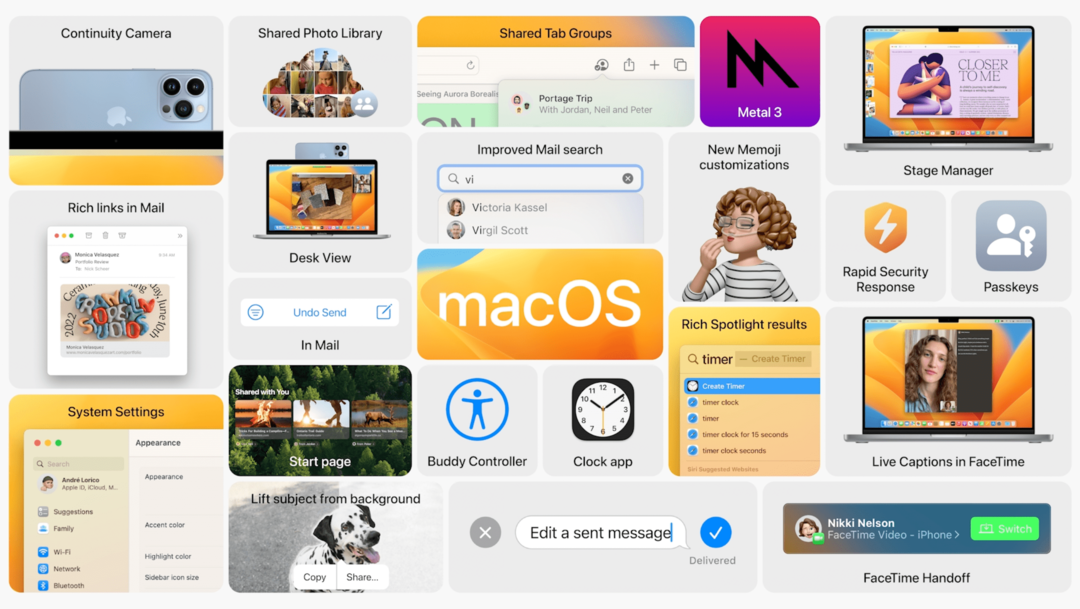
MacOS Ventura ja Stage Manageriga kuvatakse kõik teie hiljuti avatud rakendused küljel ja üks rakendus on fokuseeritud ekraani keskel. Sealt saate nende asendamiseks puudutada erinevaid rakendusi või luua rakenduste virnad, et luua oma ideaalne tööruum. Neid erinevaid aknaid saab ümber korraldada ja nende suurust muuta, mis teeb mitme ülesande täitmise lihtsaks ja valutuks.
Spotlight pakub nüüd täiustatud pildiotsingut, pakkudes tulemusi otse Spotlightist, isegi veebiotsingu tulemusi. Reaalajas teksti integreerimine tähendab, et saate otsida pilti selle sees oleva teksti põhjal, ilma et peaksite avama teist rakendust. Seda on ka veidi ümber kujundatud, pakkudes "rikkamaid otsingutulemusi" koos võimalusega failide eelvaate kuvamiseks lihtsalt tühikuklahvi vajutades (kiirvaade).
Nagu arvata võis, on need vaid mõned olulisemad muudatused, mis tulevad Macile koos macOS Venturaga. Oleme juba teinud mõned üsna põhjalikud jaotused, mida saate kontrollida siin.
Seadme ühilduvus

Apple on tuntud selle poolest, et pakub tarkvaravärskendusi juba ammu pärast eeldatavat pensionile jäämise kuupäeva. Ja see levib iPhone'is, iPadis, Apple Watchis ja loomulikult Macis. Siin on loend Maci arvutitest, kuhu saate macOS Ventura installida:
- iMac: 2017 ja uuemad
- iMac Pro: 2017
- MacBook Air: 2018 ja uuemad
- MacBook Pro: 2017 ja uuemad
- Mac Pro: 2019 ja uuemad
- Mac Mini: 2018 ja uuemad
- MacBook: 2017 ja uuemad
Mis puudutab Maci seadmeid, mis ei saa macOS Venturat käitada, siis loendis on armastatud 2015. aasta MacBook Pro ja palju muud.
- iMac: 2015
- MacBook Air: 2015/2017
- MacBook Pro: 2015/2016
- Mac mini: 2014
- Mac Pro: 2013
- MacBook: 2016
Kuidas installida macOS Ventura Public Beta

Varundage oma Mac
Kui teil on Mac, mida Apple toetab koos macOS Venturaga, peaksite kõige esimese sammuna veenduma, et kõik on varundatud. Ilmselgelt saate seda teha mitmel erineval viisil, sealhulgas iCloud Drive'i või kolmanda osapoole pilvesalvestusvõimaluse kasutamine.
Kuigi need on suurepärased ja kasulikud valikud, soovitame kindlasti veel midagi varundada. See võib olla asjade varundamine välisele kõvakettale või Apple'i Time Machine'i kasutamine, et kõike varundada. Kuid see on siiski oluline juhuks, kui pärast macOS Ventura versiooniuuenduse lõpuleviimist jäävad failid puudu.
Installige macOS Ventura Public Beta
Eeldusel, et teil on ühilduv Mac ja olete juba varundanud kõik olulised failid, on peaaegu aeg hüpata. Õnneks saate lõpuks registreeruda ja macOS Venturaga mängida isegi siis, kui te pole registreeritud Apple'i arendaja. MacOS Ventura Public Beta installimiseks tehke järgmist.
- Avatud Safari oma Macis.
- Navigeerige beta.apple.com/sp/betaprogram.
- Logige sisse oma Apple ID mandaatidega.
- Kui küsitakse, sisestage 2FA kood ja vajutage nuppu Usalda nuppu, et seadet usaldada.
- Kui olete sisse loginud, klõpsake nuppu Registreerige oma seadmed nuppu paremas ülanurgas.
- Kerige alla, kuni jõuate Registreerige oma Mac osa.
- Klõpsake nuppu Laadige alla macOS-i avaliku beetaversiooni juurdepääsuutiliit nuppu.
- Kui nuppu klõpsate, peaksite nägema faili nimega macOSPublicBetaAccessUtility.dmg allalaadimist alustada.
- Pärast .dmg faili allalaadimine on lõppenud, topeltklõpsake seda selle avamiseks.
- Klõpsake nuppu Jätka.
- Nõustumiseks klõpsake märkeruutu Tingimused.
- Kui küsitakse, klõpsake nuppu Installige nuppu.
- Pärast installimise lõppu peaks automaatselt ilmuma rakendus Süsteemieelistused.
- Klõpsake Tarkvara värskendus.
- Klõpsake nuppu Uuenda nüüd nuppu.
- Kui olete lõpetanud, saate valida, kas soovite installida macOS Ventura partitsioonile. Kui jah, klõpsake nuppu Kuva kõik kettad nuppu, seejärel valige kõvaketas, millele soovite selle installida.
- Klõpsake nuppu Installige nuppu.
Kogu protsess võib võtta veidi aega ja macOS Ventura allalaadimine sõltub teie Interneti-ühendusest ja Apple'i serveritest. Laske oma Macil oma tööd teha, kui näete, et see taaskäivitub ja kuvab tühja ekraani Apple'i logo ja edenemisribaga.
Lihtsalt veenduge, et teie Mac oleks kogu installimise ajaks vooluvõrku ühendatud. Kui teie Mac on viimast korda taaskäivitatud, saate sisse logida ja nautida macOS Ventura pakutavat.
Automaatvärskenduste lubamine
Oma Maci võimalikult värskena hoidmine on äärmiselt oluline. Kuid see kehtib veelgi enam, kui tegemist on beetatarkvara testimisega, kuna Apple suudab tarkvarasse lisada veaparandusi. Sel põhjusel soovitame
- Ava Süsteemisätted rakendust oma macOS Ventura arvutis.
- Klõpsake Kindral külgribal.
- Valige Tarkvara värskendus.
- Klõpsake nuppu Valikud… kõrval olevat nuppu Automaatsed värskendused.
- Klõpsake järgmise kõrval olevat märkeruutu:
- Kontrolli kas uuendused on saadaval
- Laadige alla uued värskendused, kui need on saadaval
- Installige macOS-i värskendused
Kas peaksite installima macOS Ventura?
Kui esitatakse küsimus, kas peaksite beetaversiooni installima või mitte, on parim vastus vältida seda esmases seadmes. Kas teil on ainult üks Mac? Siis peaksite tõenäoliselt ootama, kuni lõplik versioon hiljem sel aastal kättesaadavaks tehakse. Sama arvamus kehtib ka iOS 16 ja iPadOS 16 avalike beetaprogrammide kohta.
See, et Apple on pidanud tarkvara laiemaks väljalaskmiseks piisavalt stabiilseks, ei tähenda, et teil probleeme ei teki. Te ei taha leida end projekti kallal töötamast, vaid selleks, et avastada, et vajalik rakendus ei tööta. Rääkimata võimalikust kriitilisest süsteemiveast, mis muudab teie Maci kasutuks ja kaotab kogu edu.
Me ei taha, et see kõlaks sellise "hukatuse ja sünguse" stsenaariumina, kuid beetatarkvara kasutamisel on see võimalik. Kui teil on tagavara-Mac või varu-kõvaketas, mida käivitada, siis ütleme "minu peale". MacOS Venturas on palju meeldivat, isegi kui uuendused pole nii olulised kui selle iOS-i ja iPadOS-i kolleegid.